Windows'ta UPDF için Tercihler
Windows için UPDF, UPDF için tercihleri ayarlamanıza olanak tanır ve PDF dosyalarını daha rahat ve yüksek verimli bir şekilde işlemenizi sağlar. Tercihlerinizi ihtiyaçlarınıza ve alışkanlıklarınıza göre ayarlayabilirsiniz. Aşağıdaki ayarları sağlar:
Windows • macOS • iOS • Android %100 güvenli
- Genel Tercihler
- Tercihleri Görüntüle
- Yorumlama Tercihleri
- Ölçüm Tercihleri
- UPDF Bulutu
- GÜNCELLEME AI
- Eklenti Tercihleri
- Güncelleyici Tercihleri
Tercih ayarlarını açmak için cihazınızda UPDF'yi açın ve " Profil " e tıklayarak Ayarlar simgesine gidin. Bunun yanı sıra, tercih ayarlarını açmak için Ctrl+K tuşlarına basabilirsiniz .
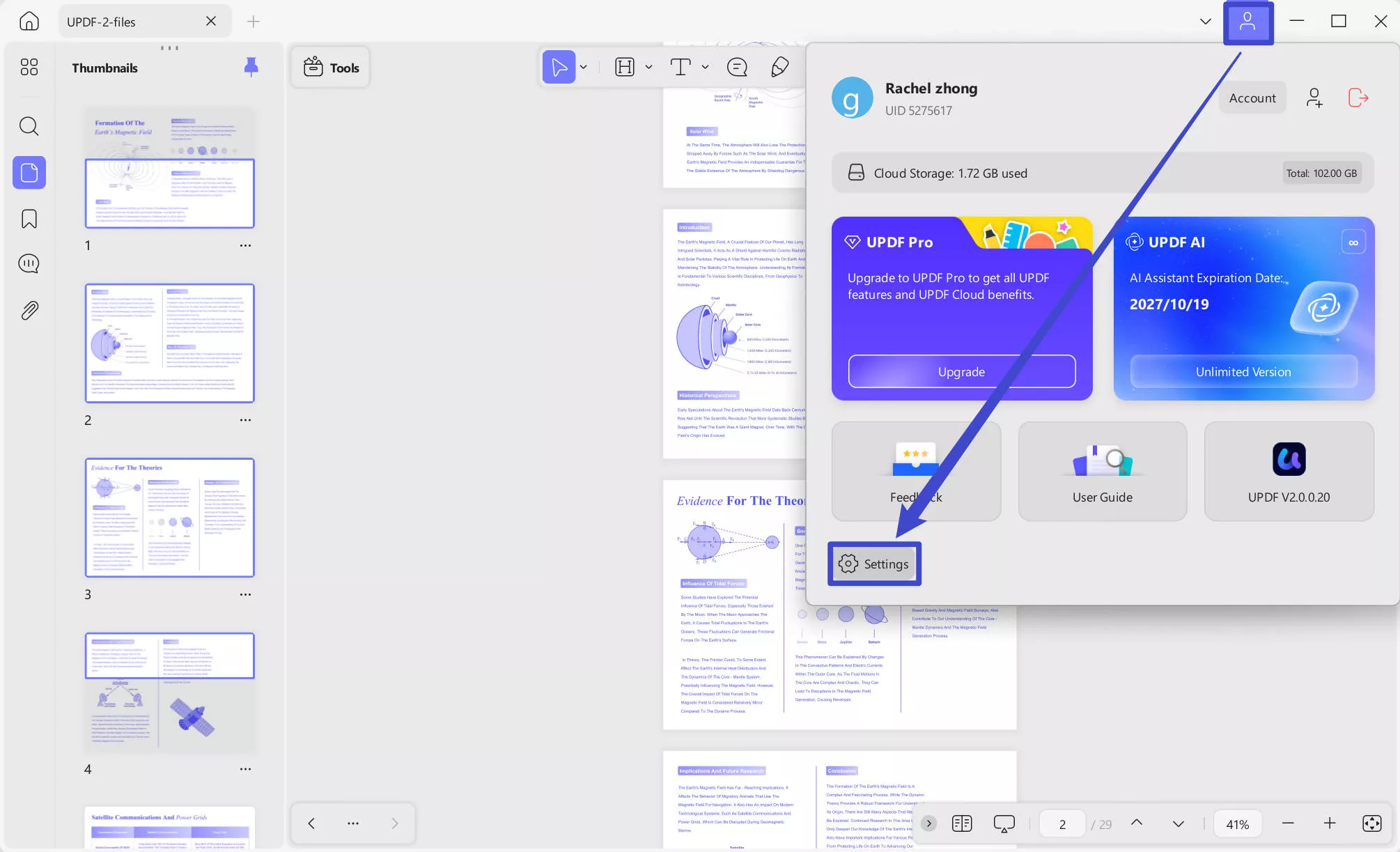
1. Genel Tercihler
- Dış görünüş
Genel Tercihler'de PDF'lerin görünümünü Açık, Koyu, Otomatik, Yıldızlı Mavi ve Nane Yeşili modlarıyla ayarlayabilirsiniz. Yazılımın görünümü seçtiğiniz moda göre değişecektir.
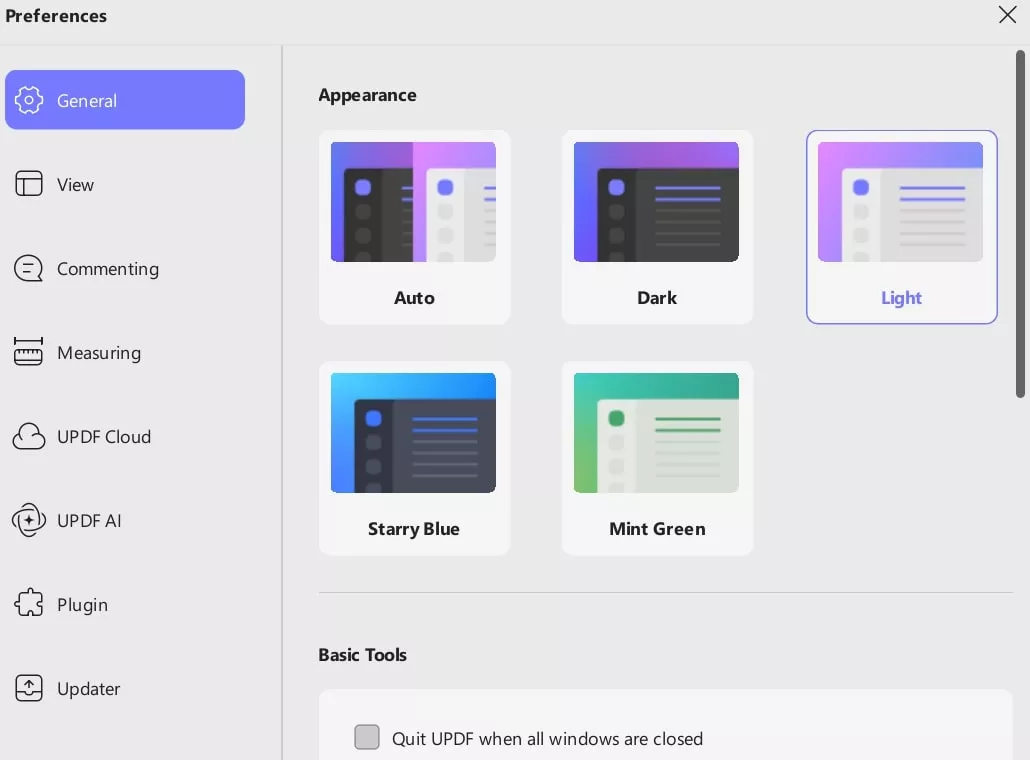
- Temel Araçlar
Temel Araçlar bölümünde tercihlerinizi aşağıdaki gibi ayarlayabilirsiniz:
- Tüm sekmeleri her zaman kapat: Bu seçenek, programdan çıktığınızda tüm sekmelerin kapatılmasını sağlar.
- UPDF'yi yeniden başlattığınızda Son Liste'den geçersiz belge geçmişini temizleyin: Bu, UPDF'yi yeniden başlattığınızda geçersiz belge geçmişini temizleyebileceğiniz anlamına gelir.
- Uygulamayı yeniden açtığınızda kapatılan çoklu sekme oturumunu geri yükleyin (bulut belgeleri desteklenmiyor): Bu ayar, uygulamayı yeniden açtığınızda daha önce kapattığınız sekmeleri geri yükler; ancak bulut belgeleri için geçerli değildir.
- Sistem Eklentileri
Sistem Eklentileri size 2 seçenek sunar:
- UPDF, sistem kaynak yöneticisindeki PDF'ler için varsayılan önizleme aracıdır: Bunu etkinleştirerek, dosya gezginindeki önizleme küçük resminde UPDF okuyucusunu kullanabilirsiniz.
- Sistemin varsayılan tarayıcısını kullanarak giriş yapın
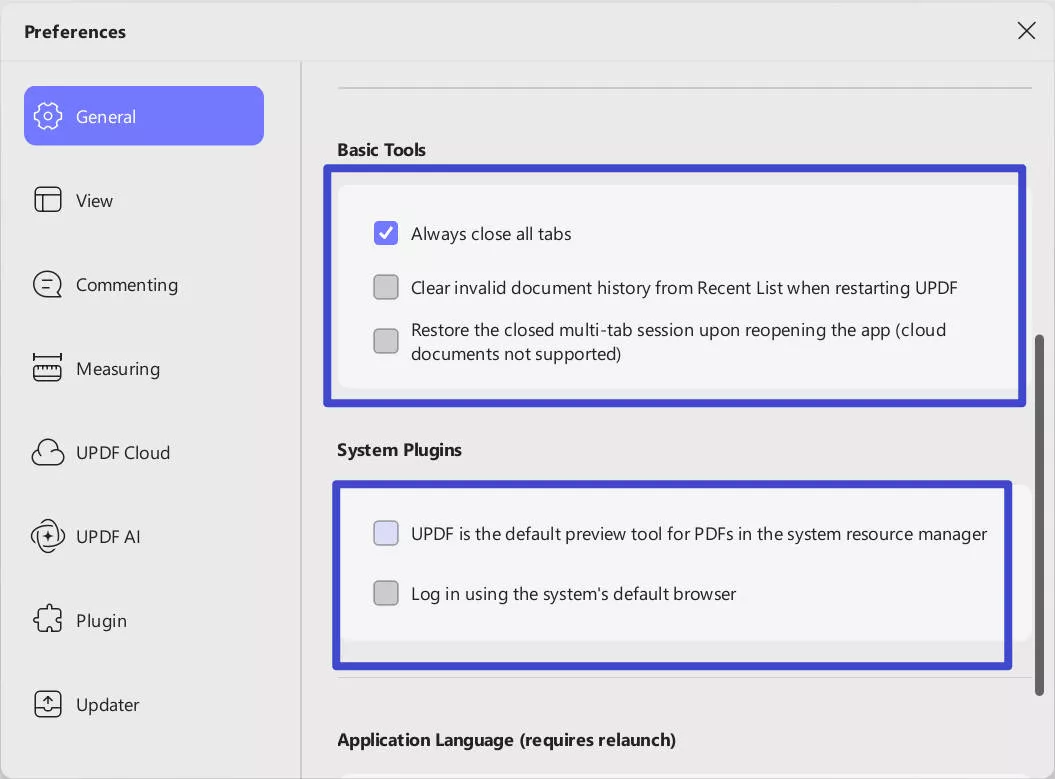
- Uygulama Dili
UPDF arayüzü 12 dilde destekler. İstediğiniz dili seçebilirsiniz. Bir dil seçtikten sonra, değişikliklerin etkili olması için uygulamayı yeniden başlatmanız gerekecektir.
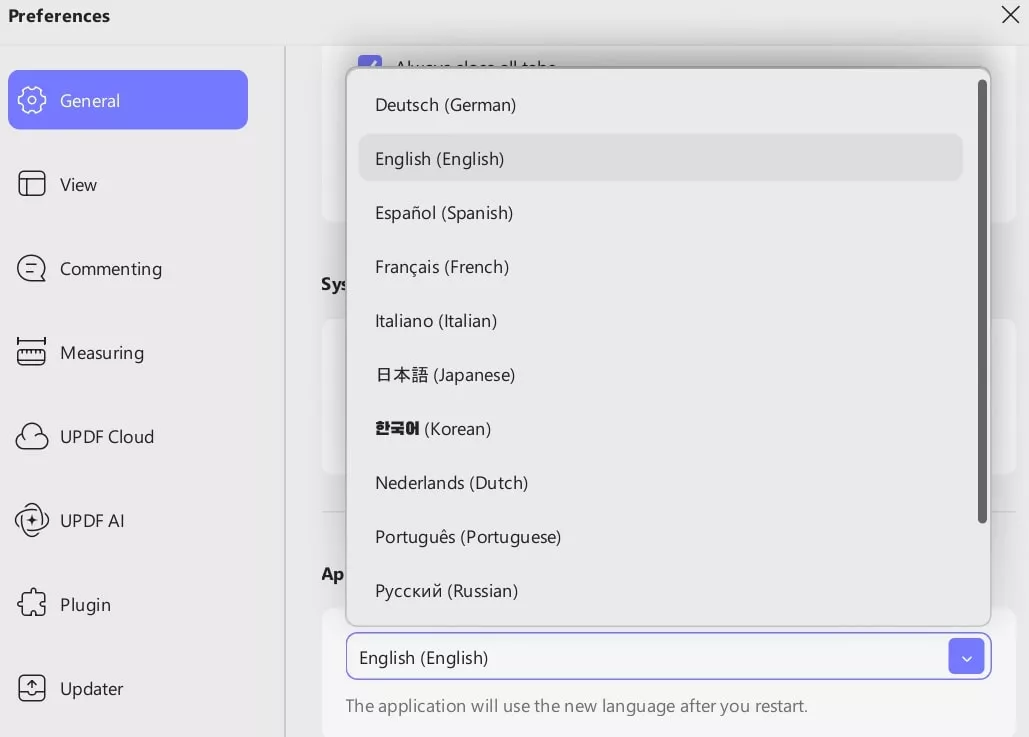
2. Tercihleri Görüntüle
Görünüm tercihleri varsayılan görüntüleme modunu ayarlamanıza olanak tanır. Görünüm sekmesinde , varsayılan sayfa düzenini, sayfa görüntüsünü, varsayılan sol paneli, varsayılan modu ve aşağıda tartışılan diğer seçenekleri ayarlayabilirsiniz.
- Sayfa Görüntüleme
Windows için UPDF 2 tür sayfa görüntüleme düzeni sunar: Tek Sayfa ve Çift Sayfa .
Bunun dışında, aşağıdakileri içeren geçiş yapmak için daha fazla seçenek de görebilirsiniz:
- Kaydırmayı etkinleştir
- İki sayfalık görünümde kapak sayfasını göster
- Göz koruma modu (seçilebilecek seçeneklerle)
- Ayırıcı çizgiyi göster.
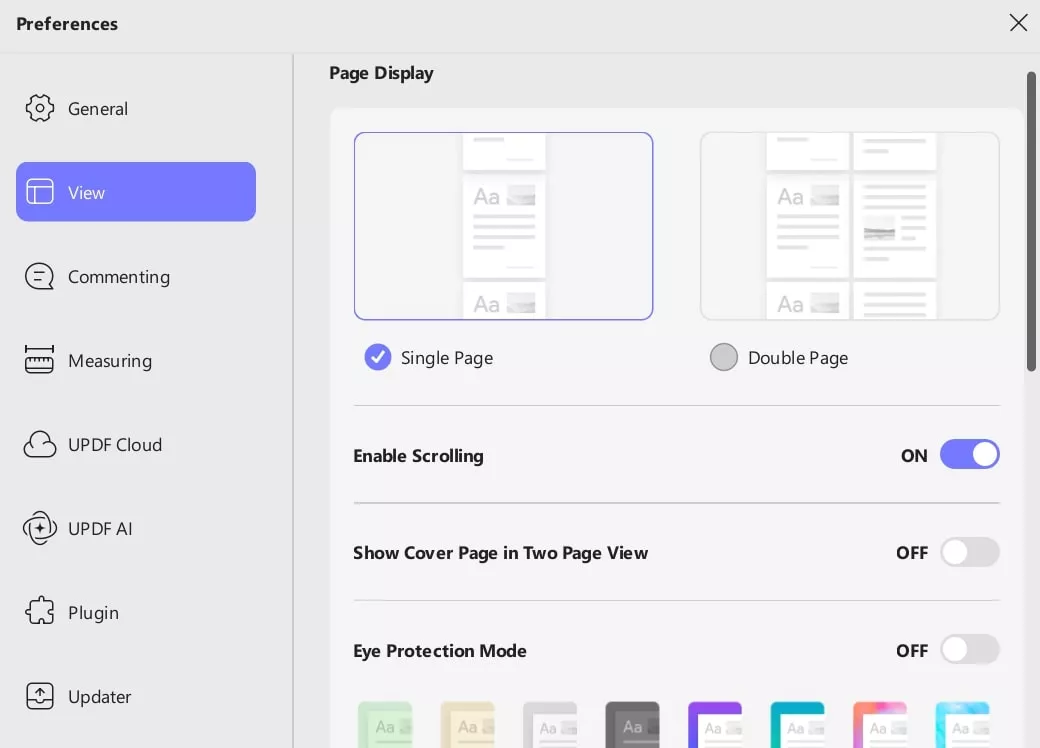
- Varsayılan Sayfa Düzeni
Varsayılan sayfa düzeni ayarları, Yüksekliğe Uyum için bir menü sağlar (belge açılış düzeyini seçme seçenekleriyle).
Ayrıca “ Belgeyi her zaman bu ölçekte aç ” onay kutusu da var .
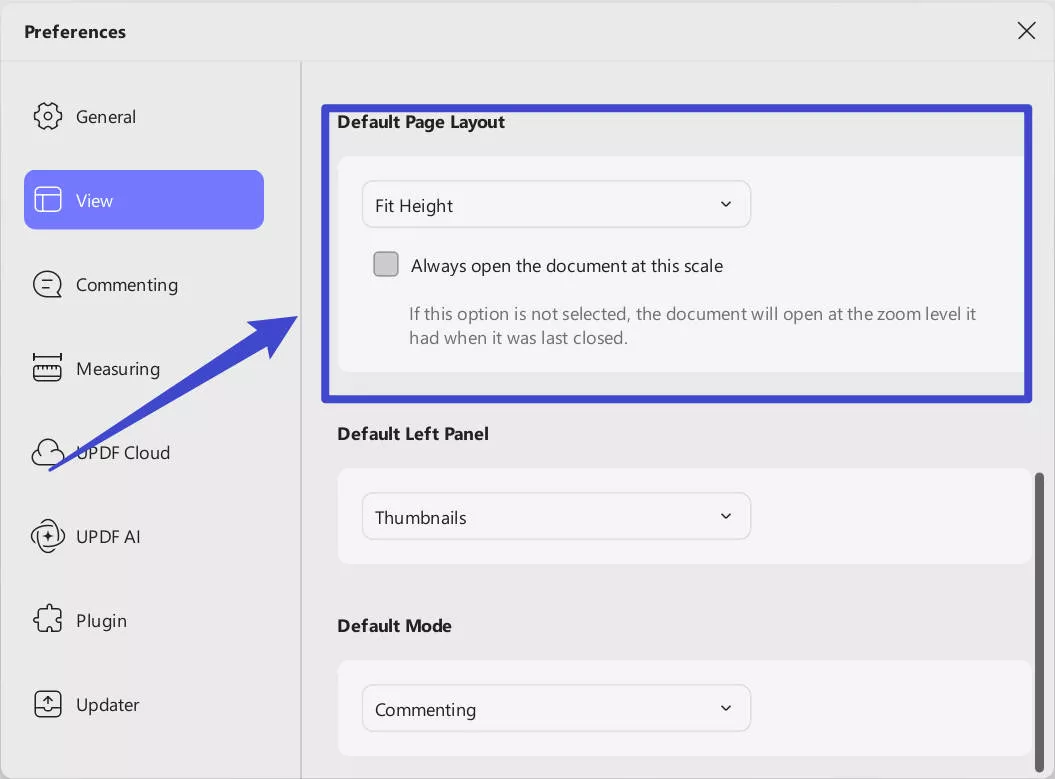
- Varsayılan Sol Panel
Ayrıca ihtiyaçlarınıza göre Varsayılan Sol Paneli de ayarlayabilirsiniz. Varsayılan Sol Panel aşağıdaki seçenekleri sunar:
Kenar Çubuğunu Gizle: Bu seçenek, PDF dosyalarını açtığınızda Arama, Küçük Resim, Yer İmi, Yorum ve Ek panellerini varsayılan olarak gizleyebilir.
Arama: Bu seçeneği seçtiğinizde, PDF'yi her açtığınızda varsayılan olarak arama panelinin açık olduğunu görebilirsiniz.
Küçük Resimler: Bu seçeneği seçtiğinizde Küçük Resimler varsayılan olarak sol panelde görünür olacaktır.
Yer İşaretleri: Varsayılan olarak yalnızca sol panelde Yer İşaretleri gösterilir.
Yorumlama: Bu seçeneği seçtiğinizde sol panelde yorumlama simgesi mevcut olacaktır.
Ek: Ek simgesini seçtiğinizde, varsayılan olarak sol panelde görüntülenecektir.
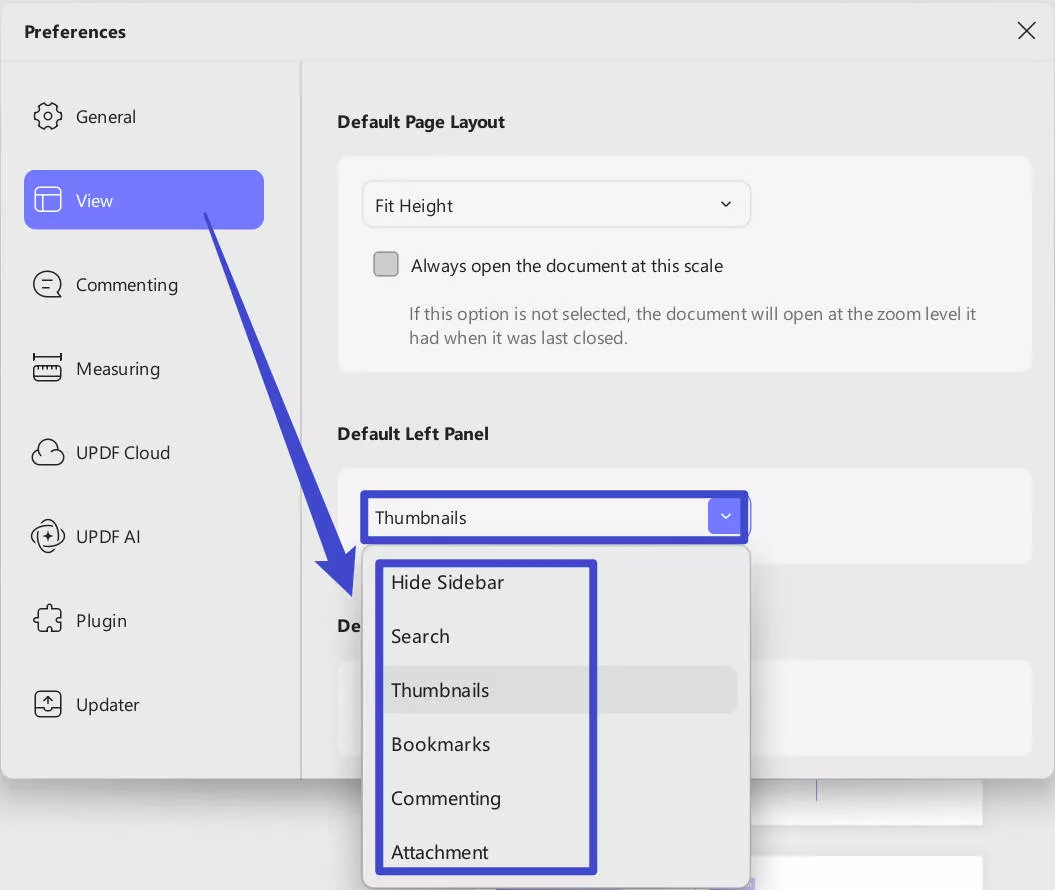
- Varsayılan Mod
Varsayılan Mod dört mod içerir: Redact modu, Yorumlama modu, Formlar modu ve Düzenleme modu. Varsayılan olarak bir PDF açtığınızda seçtiğiniz ilgili modlara girecektir.
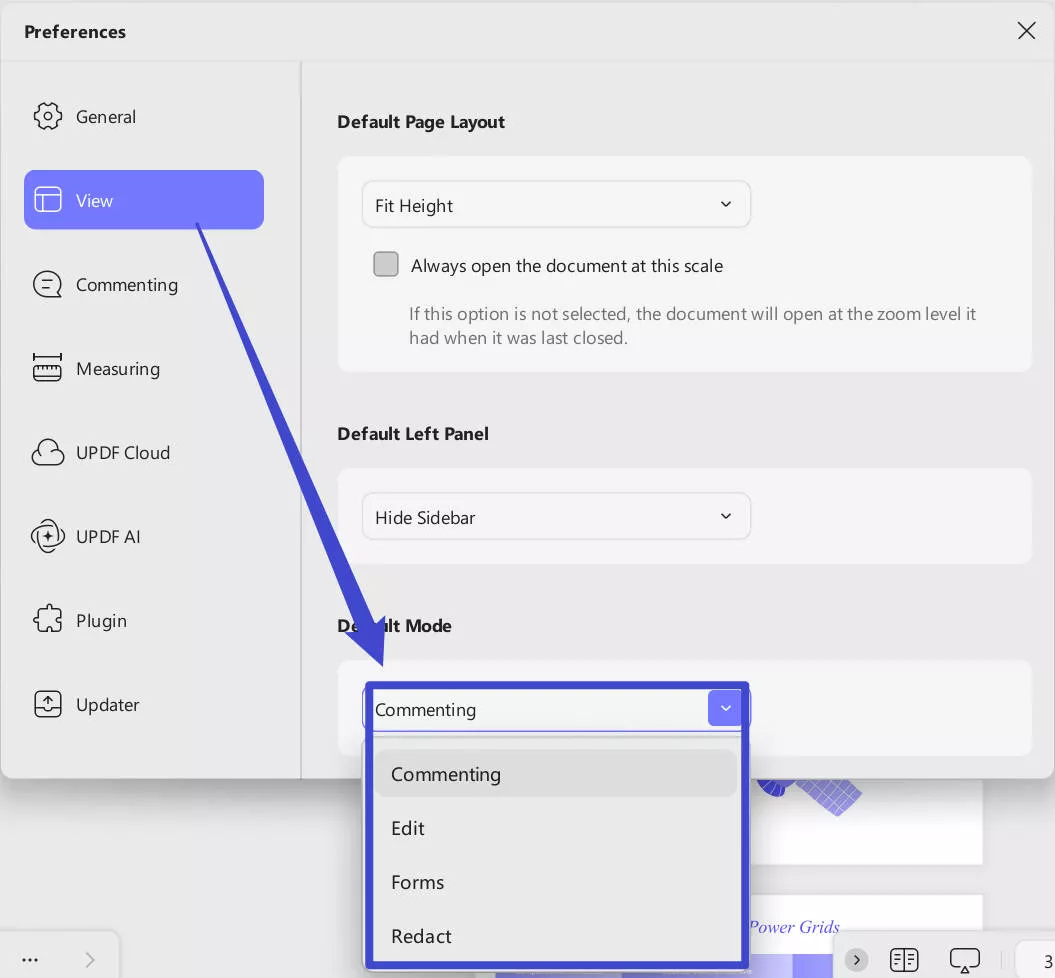
3. Yorumlama Tercihleri
Yorumlama Araç Çubuğu Ayarı
Yorumlar > Araç Çubuğu bölümünden ihtiyacınıza göre bunlardan birini seçebilirsiniz.
- Yorum araçlarını seçili tut: Sürekli olarak yorum ekleme özelliğini etkinleştirmek için bu seçeneği seçin.
- Yorum araçlarını seçili tutmayın: Bu seçeneği seçmek, sürekli olarak yorum ekleyemeyeceğiniz anlamına gelir. Yorum aracına tek bir tıklamayla bir kez ekleyebilirsiniz.
Yazar: Yorumlar için Kullanılan Ad
Belgeye yorum eklediğinizde, yorumla birlikte bir ad görüntülenir. Bu bölümde, yorumlar için kullanılan adı ayarlayabilirsiniz. Değiştirmek veya değiştirmek için sadece metin alanına adı yazmanız yeterlidir.
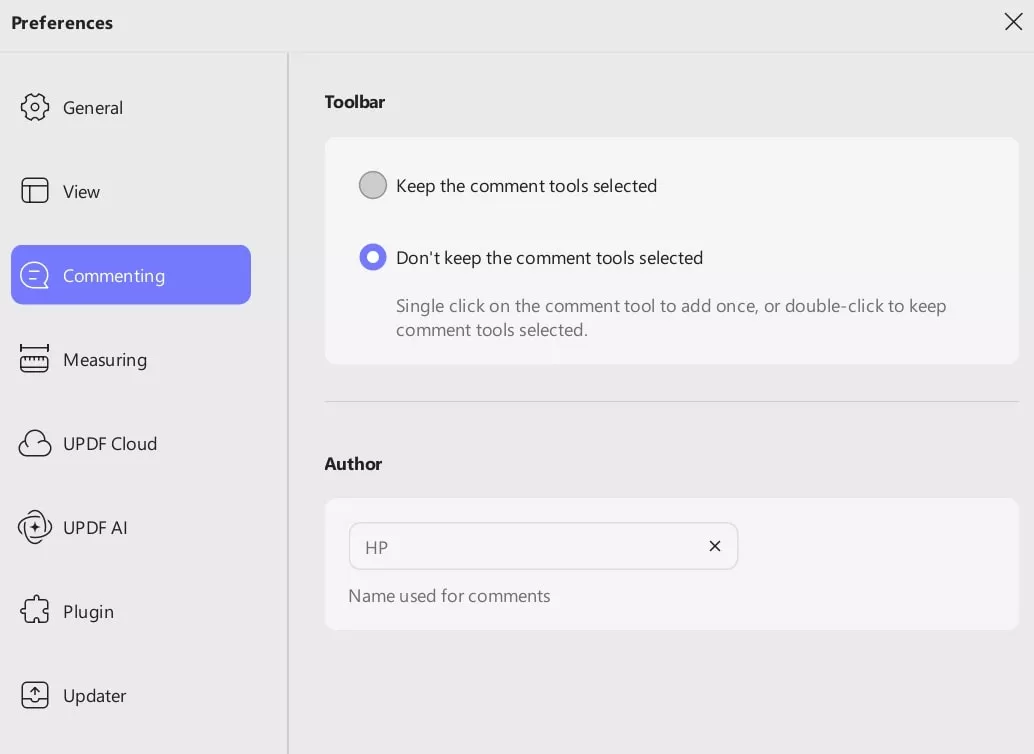
4. Ölçüm Tercihleri
Ölçüm tercihleri, Orto modunu etkinleştirmenize/devre dışı bırakmanıza, ölçüm bilgisi penceresini gizlemenize, ölçek oranını, hassasiyeti ve etiket kullanımını özelleştirmenize olanak tanır.
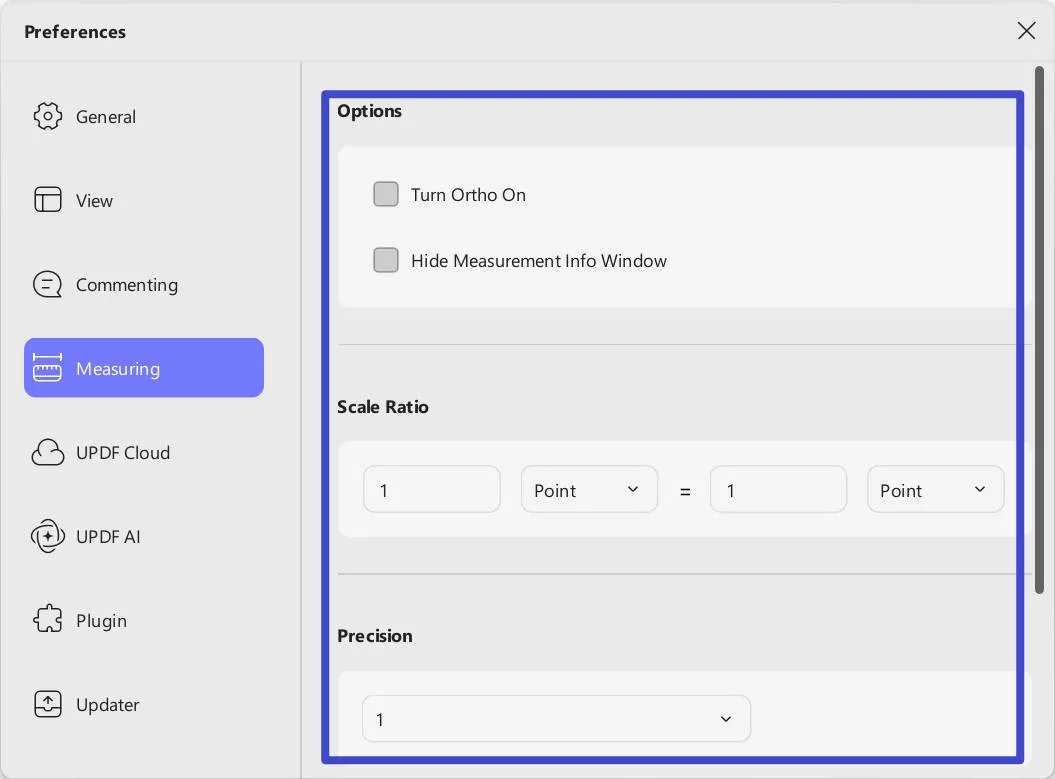
5. UPDF Bulutu
UPDF Bulut tercihi aşağıdakileri içeren seçenekler sunar:
- Bulut dokümanınızı her zaman en son sürümle açın.
- Oturum açma kimlik bilgilerinizi, indirilen dosyaları veya özel ayarları silmeden yalnızca geçici dosyaları silmek için Önbelleği temizle seçeneğini kullanın.
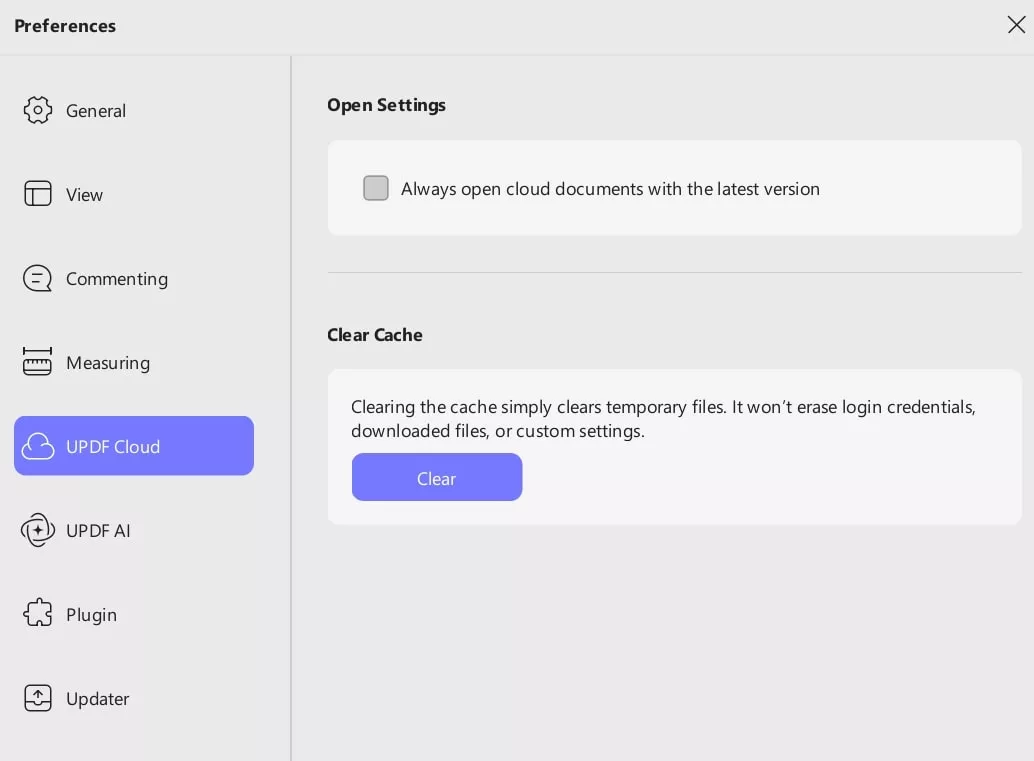
6. AI GÜNCELLEŞTİRME
UPDF AI tercihi ile aşağıdaki ekran görüntüsünde gösterildiği gibi dil seçenekleriyle AI çıkış dilini seçebilirsiniz:
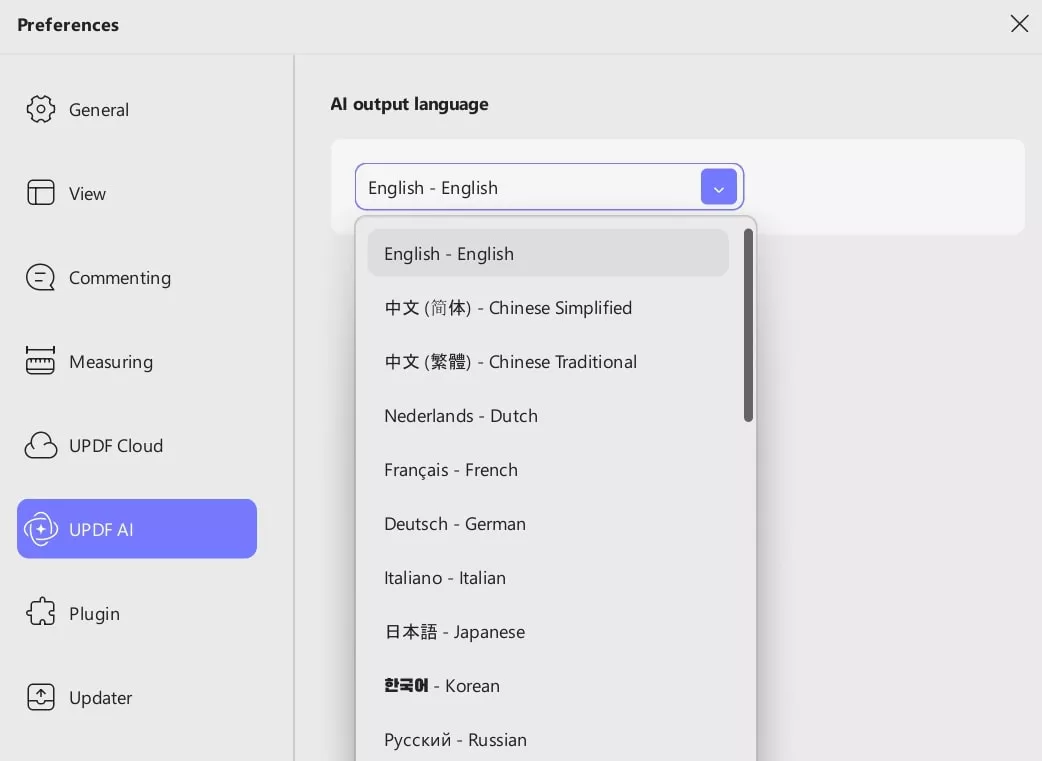
7. Eklenti Tercihleri
Eklenti Tercihleri, UPDF'de bulunan eklenti araçlarını, bunların tanıtımlarını ve durumlarını görüntülemenizi sağlar.
- Optik Karakter Tanıma (OCR): Bu eklenti, yazılı metin içeren her türlü görüntüyü okunabilir metin verilerine dönüştürmenize olanak tanır. Bu yazılımı ilk kez kullanıyorsanız, buraya yüklemeniz gerekir.
- UPDF Dönüştürücü: UPDF Dönüştürücü, PDF'leri Word, Excel ve daha fazlası dahil olmak üzere diğer belge türlerine dönüştürmenize olanak tanır. Bu yazılımı ilk kez kullanıyorsanız, buraya yüklemeniz gerekir.
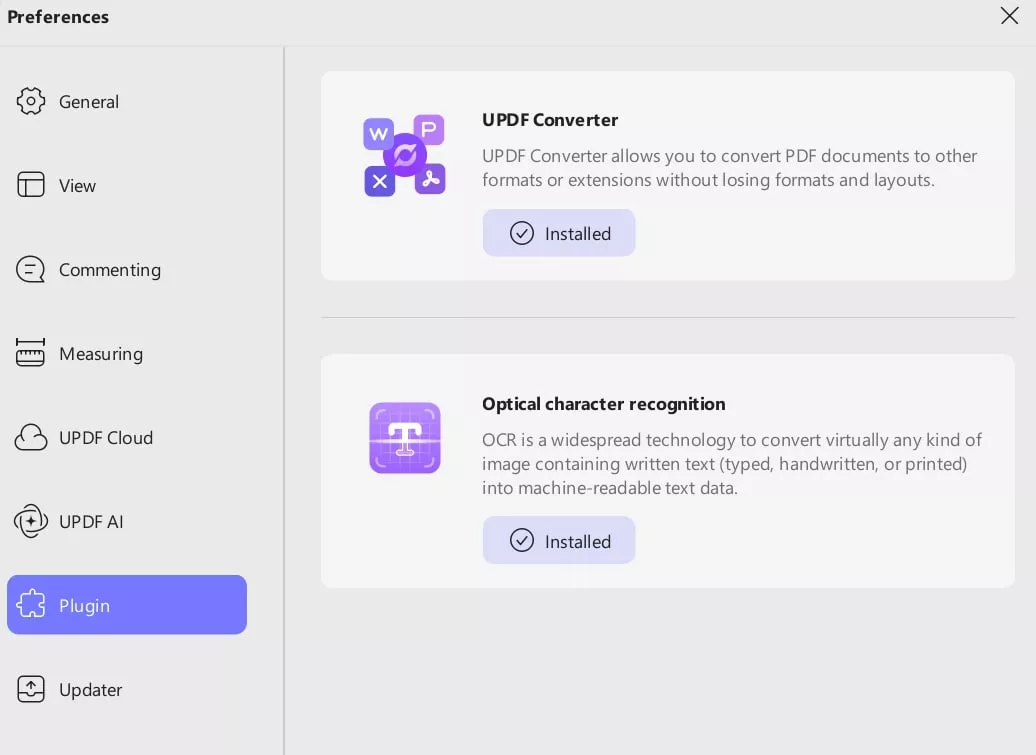
8. Güncelleyici Tercihi
Bu tercih ayarlarında, 1 gün, 7 gün, 14 gün, 28 gün veya asla gibi düzenli aralıklarla güncelleme paketlerini otomatik olarak algılamayı seçebilirsiniz. Bu, yeni güncellemeler mevcut olduğunda bildirim almanızı sağlar. Ayrıca, otomatik güncelleme ayarlarını güncellemeleri otomatik olarak ve manuel olarak yüklemek veya güncellemeleri kontrol etmek ve yüklemek için değiştirebilirsiniz.
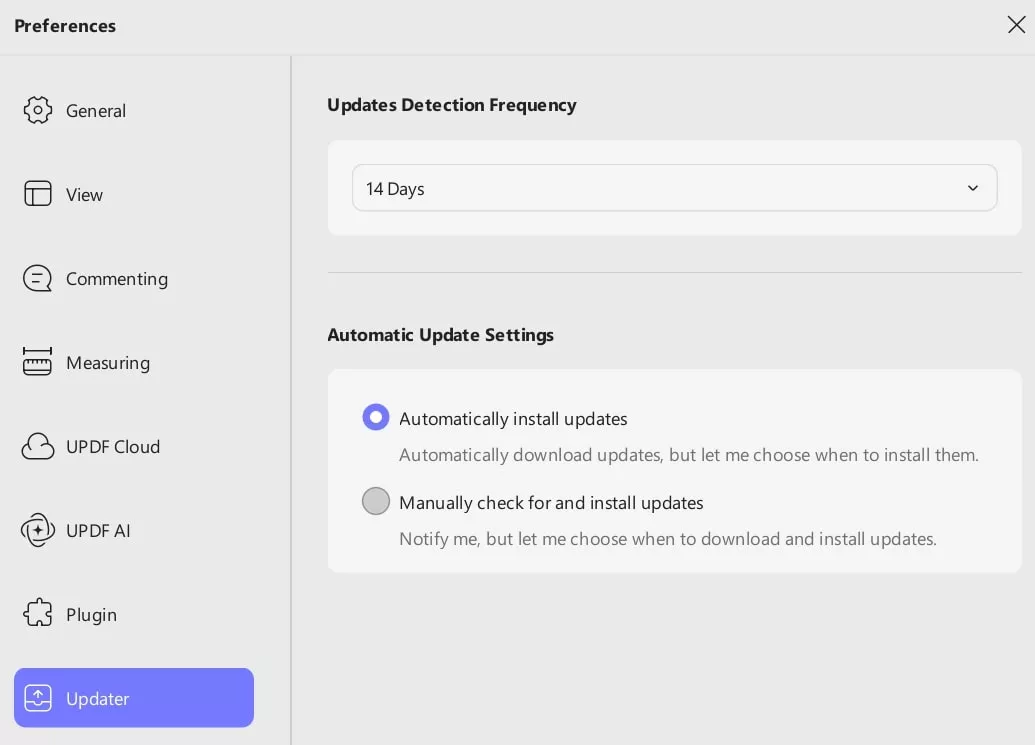
 UPDF
UPDF
 UPDF için Windows
UPDF için Windows UPDF Mac için
UPDF Mac için iPhone/iPad için UPDF
iPhone/iPad için UPDF UPDF için Android
UPDF için Android UPDF AI Online
UPDF AI Online UPDF Sign
UPDF Sign PDF Düzenle
PDF Düzenle PDF Not Ekle
PDF Not Ekle PDF Oluştur
PDF Oluştur PDF Formu
PDF Formu Linkleri Düzenle
Linkleri Düzenle PDF Dönüştür
PDF Dönüştür OCR
OCR PDF → Word
PDF → Word PDF → Görsel
PDF → Görsel PDF → Excel
PDF → Excel PDF Düzenle
PDF Düzenle PDF Birleştir
PDF Birleştir PDF Böl
PDF Böl PDF Kırp
PDF Kırp PDF Döndür
PDF Döndür PDF Koru
PDF Koru PDF İmzala
PDF İmzala PDF Düzenle
PDF Düzenle PDF Temizle
PDF Temizle Güvenliği Kaldır
Güvenliği Kaldır PDF Oku
PDF Oku UPDF Bulut
UPDF Bulut PDF Sıkıştır
PDF Sıkıştır PDF Yazdır
PDF Yazdır Toplu İşlem
Toplu İşlem UPDF AI Hakkında
UPDF AI Hakkında UPDF AI Çözümleri
UPDF AI Çözümleri Yapay Zeka Kullanım Kılavuzu
Yapay Zeka Kullanım Kılavuzu UPDF AI Hakkında Sıkça Sorulan Sorular
UPDF AI Hakkında Sıkça Sorulan Sorular PDF'yi Özetle
PDF'yi Özetle PDF'yi Çevir
PDF'yi Çevir PDF'yi açıkla
PDF'yi açıkla PDF ile sohbet edin
PDF ile sohbet edin Yapay Zeka ile Sohbet
Yapay Zeka ile Sohbet Görüntü ile sohbet
Görüntü ile sohbet PDF'den Zihin Haritasına
PDF'den Zihin Haritasına Akademik Araştırma
Akademik Araştırma Makale Arama
Makale Arama Yapay Zeka Düzeltici
Yapay Zeka Düzeltici Yapay Zeka Yazarı
Yapay Zeka Yazarı Yapay Zeka Ödev Yardımcısı
Yapay Zeka Ödev Yardımcısı Yapay Zeka Test Oluşturucu
Yapay Zeka Test Oluşturucu Yapay Zeka Matematik Çözücü
Yapay Zeka Matematik Çözücü PDF to Word
PDF to Word PDF to Excel
PDF to Excel PDF to PowerPoint
PDF to PowerPoint Kullanıcı Kılavuzu
Kullanıcı Kılavuzu UPDF Püf Noktaları
UPDF Püf Noktaları Sıkça Sorulan Sorular
Sıkça Sorulan Sorular UPDF Yorumları
UPDF Yorumları İndirme Merkezi
İndirme Merkezi Blog
Blog Haber Merkezi
Haber Merkezi Teknik Özellikler
Teknik Özellikler Güncellemeler
Güncellemeler UPDF vs. Adobe Acrobat
UPDF vs. Adobe Acrobat UPDF vs. Foxit
UPDF vs. Foxit UPDF vs. PDF Expert
UPDF vs. PDF Expert